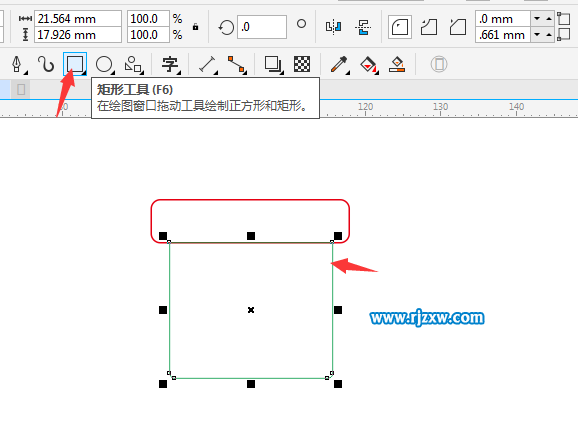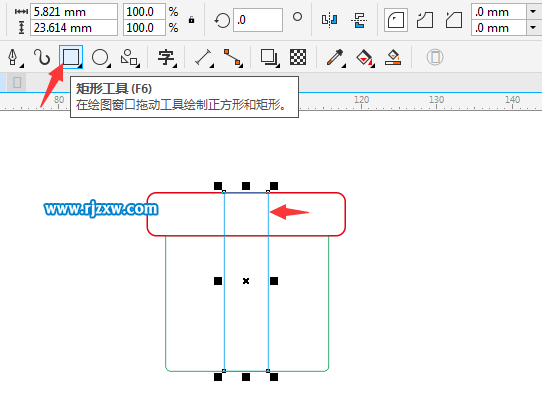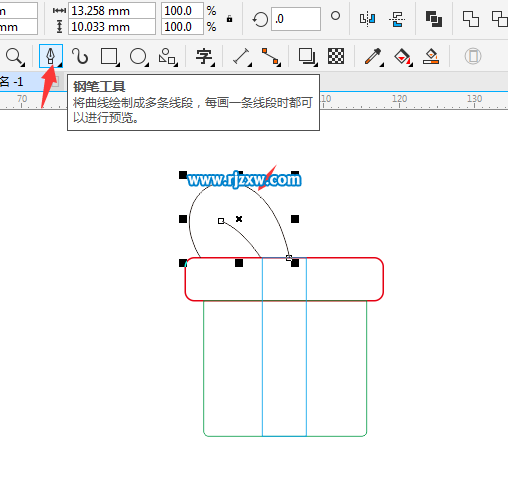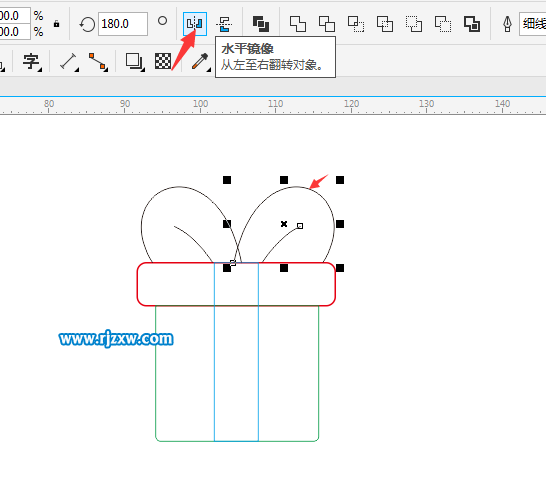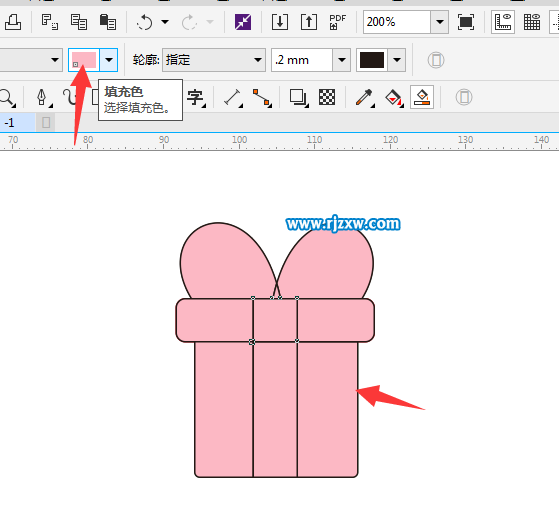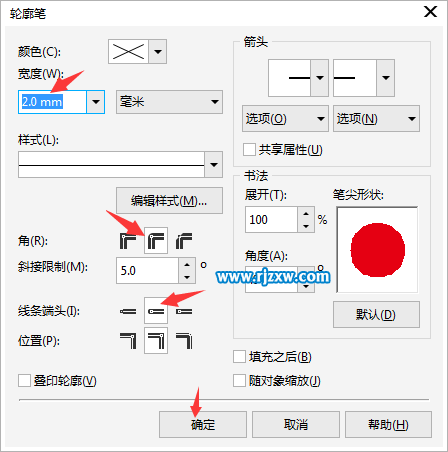|
|
|
|
| 下面给大家介绍的是怎么用CDR软件设计礼品标签图案的方法,喜欢的朋友可以一起来学习做一做哦! |
|
效果图:
第1步、使用矩形工具,绘制一个长方形出来,用形状工具进行倒圆角处理。
第2步、同样的方法,在矩形下面的绘制下面的正方形出来,效果如下:
第3步、同样的方法,绘制下面的图形出来。
第4步、然后使用钢笔工具,绘制上面彩带形状出来,效果如下:
第5步、然后复制一份出来,然后再使用水平镜像出来。
第6步、选择所有对象,然后点击智能填充,进行填充下面的图形出来。
第7步、然后选择所有对象出来,按F12弹出轮廓笔出来,设置下面的参数出来。
第8步、然后再填充别的颜色出来。
|